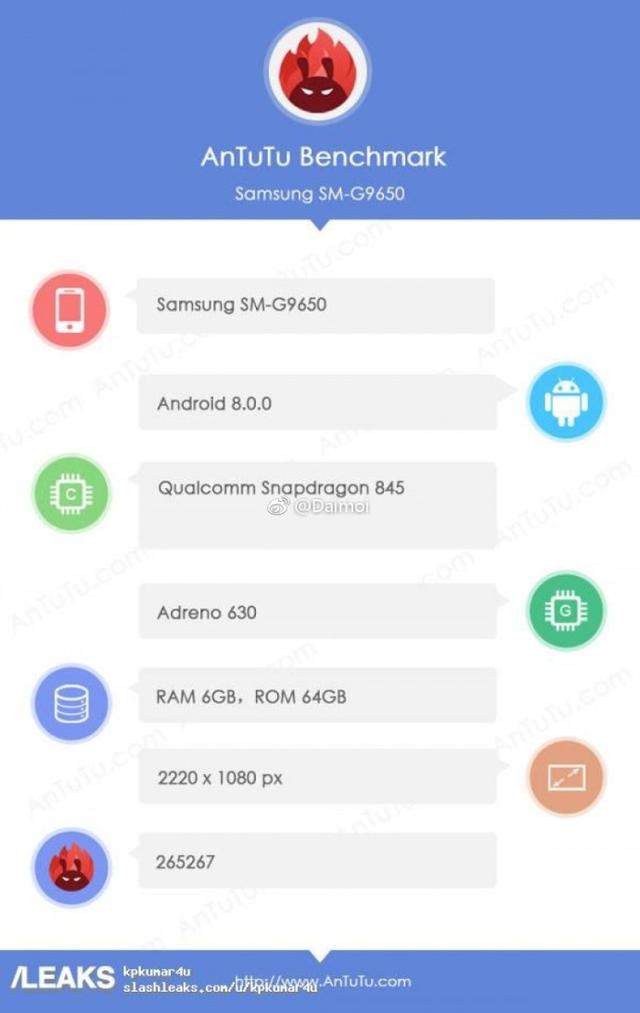想要体验苹果系统或者工作学习需要,但是暂时没有入手mac的打算,在虚拟机中安装macos无疑是很好的替换方案
1 安装VMware Workstation直接在官网下载安装就可以了,这一步没有任何难度,不会的可以参考一下
https://zhuanlan.zhihu.com/p/441454153
2.1 下载解锁工具并解压

2.2 以管理员身份运行win-install.cmd,当提示"Fininsh!"就是完成解锁
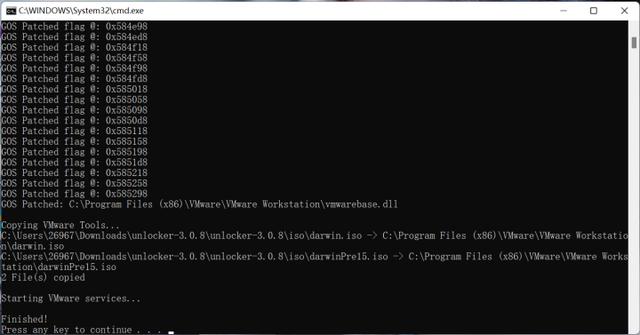
3.1 点击"创建新的虚拟机"

3.2 选择"典型",点击下一步

3.3 选择光盘映像,并点击下一步

3.4 选择"Apple Mac OS X(M)",选择"macOS10.14",并点击下一步

3.5 虚拟机名称"macos",点击下一步

3.6 磁盘大小"80G",选择"存储为单个磁盘",点击下一步

3.7 点击"完成"

3.8 点击"虚拟机设置",内存"8G",处理器"2*2",网络为"桥接模式",点击"确认"

3.9 点击"虚拟机设置""选项""高级""为启用了Hyper-V的主机禁用测通道缓解""确认"

3.10 点击"打开虚拟机目录"

3.11 在smc.present = "true"后边一行添加smc.version = "0"并保存

4 安装macos4.0 下载苹果系统文件
https:///s/1DH8LGQl7QXCIy5VRCU-Wnw
4.1 选择"简体中文"

4.2 选择"继续"

4.3 选择"同意"和"继续"

4.4 点击"工具""磁盘工具"

4.5 选择"VMware Virtual SATA"点击"抹掉",格式为"APFS"

4.6 选择"macos"磁盘,并点击"继续"

4.7 等待安装安装完成

4.8 出现这种情况直接重启就好了不用管

4.9 安装完成之后进入系统,选择"推出Mojave Custom Installer"

5 安装VMware Tools5.1 点击"虚拟机"然后选择"安装VMware Tools",按照步骤安装之后重启即可全屏和文件共享

按照步骤来是没有问题的,安装还是比较简单,之后有空了可以试试intel12代处理器上装黑苹果(不知道可不可行)
,